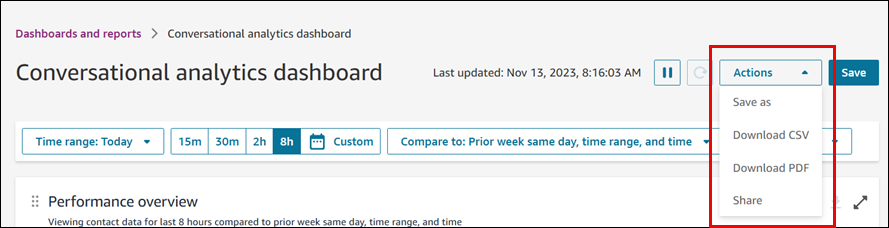Terjemahan disediakan oleh mesin penerjemah. Jika konten terjemahan yang diberikan bertentangan dengan versi bahasa Inggris aslinya, utamakan versi bahasa Inggris.
Dasbor di Amazon Connect untuk mendapatkan data kinerja pusat kontak
Memahami pusat kontak Anda pada tingkat yang paling terperinci adalah kunci untuk meningkatkan kinerja dan menurunkan biaya. Anda dapat menggunakan dasbor visual Amazon Connect untuk memahami kinerja pusat kontak Anda.
Dasbor Amazon Connect menampilkan informasi dan wawasan metrik real-time dan historis tentang performa pusat kontak Anda.
-
Dasbor real-time diperbarui setiap 15 detik, dengan pengecualian widget timeseries yang disegarkan setiap 15 menit.
-
Dasbor ruang kerja agen tertanam diperbarui setiap 2 menit, dengan pengecualian widget timeseries yang disegarkan setiap 15 menit.
-
Anda dapat memilih data historis hingga 3 bulan yang lalu.
Anda dapat menyesuaikan dasbor (misalnya, mengubah ukuran dan mengatur ulang visual), menentukan rentang waktu kustom dan rentang waktu perbandingan benchmark kustom untuk setiap dasbor, dan memilih filter untuk data yang akan disertakan untuk setiap laporan. Anda juga dapat mengunduh seluruh kumpulan data atau widget individual sebagai CSV, mengunduh dasbor sebagai PDF, menyimpan versi Anda sendiri ke dasbor yang disimpan, berbagi dengan individu, dan mempublikasikan ke seluruh instance.
Memulai
-
Pastikan pengguna diberi izin profil keamanan yang sesuai sehingga mereka dapat mengakses dasbor yang mereka butuhkan dan melihat metrik:
-
Metrik akses - Izin akses atau Dasbor - Izin akses. Untuk informasi tentang perbedaan perilaku, lihatTetapkan izin untuk melihat dasbor dan laporan di Amazon Connect.
-
Melihat data di setiap dasbor memerlukan izin yang sesuai. Misalnya, untuk melihat data aliran, Anda memerlukan izin Aliran - Lihat. Lihat topik tentang setiap dasbor untuk izin tertentu.
-
-
Di situs web Amazon Connect admin, navigasikan ke Analytics dan Optimization, Dasbor, dan laporan. Pilih dasbor Amazon Connect yang ingin Anda lihat. Gambar berikut menunjukkan contoh Dasbor dan halaman laporan dengan empat dasbor yang dapat Anda pilih.
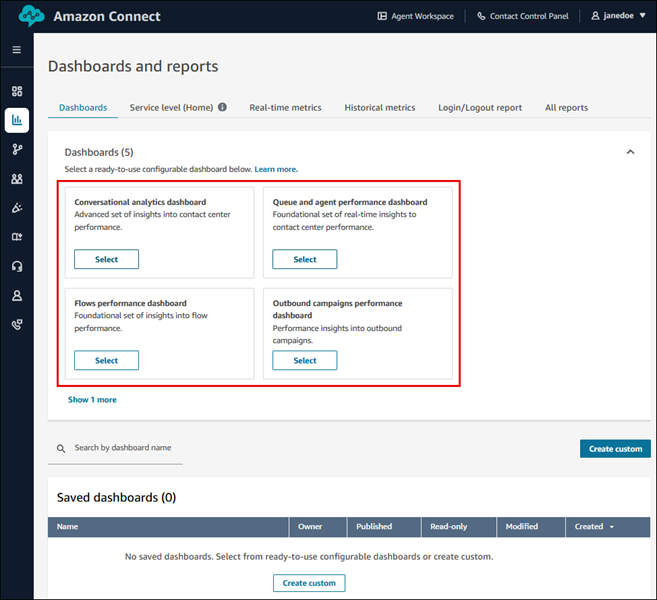
-
Saat Anda membuka dasbor, gunakan filter yang diperlukan untuk menentukan rentang waktu. Untuk informasi selengkapnya, lihat Tentukan rentang waktu dan tolok ukur “Bandingkan dengan”.
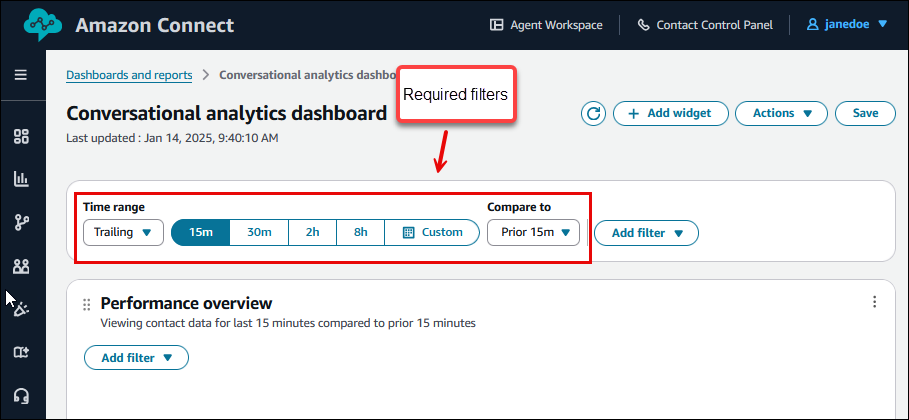
-
Di widget, Anda dapat memilih Tindakan, Edit untuk menyesuaikan widget untuk memenuhi kebutuhan bisnis Anda. Untuk informasi selengkapnya, lihat Sesuaikan dasbor Anda.
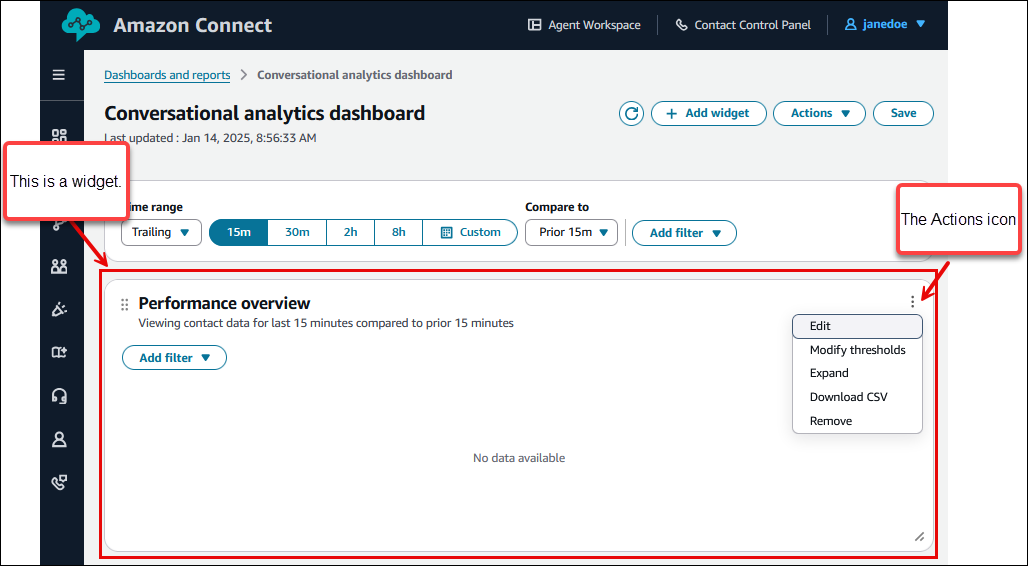
Tentukan rentang waktu dan tolok ukur “Bandingkan dengan”
Semua dasbor memiliki filter yang diperlukan berikut:
-
Rentang waktu: Anda dapat memilih rentang waktu nyata dalam Rentang waktu: Hari ini opsi dan memilih jendela waktu tambahan. Untuk jendela tambahan, pilih Kustom.
Berikut ini adalah tips untuk menentukan rentang waktu:
-
Pilih rentang waktu historis dengan mengubah rentang Waktu Anda menjadi Hari, Minggu, Bulan, atau Kustom.
-
Pilih maksimal 35 hari dalam 3 bulan terakhir menggunakan Rentang Waktu: Kustom.
-
Di bawah Minggu Anda dapat memilih Minggu hingga saat ini, yang merupakan minggu yang sedang berlangsung saat ini.
-
Anda dapat memilih Bulan ke Tanggal yang dimulai pada tanggal 1 bulan yang dipilih hingga tanggal saat ini.
-
-
Bandingkan dengan rentang waktu benchmark: Anda dapat menyesuaikan periode waktu perbandingan untuk membandingkan pilihan rentang waktu Anda, seperti perbandingan minggu ke minggu yang tepat yang disebut Bandingkan dengan: Minggu sebelumnya pada hari yang sama, rentang waktu, dan waktu. Rentang waktu benchmark ini mendukung benchmarking di semua widget di dasbor. Rentang waktu benchmark Anda harus menjadi tanggal di masa lalu dibandingkan dengan rentang waktu Anda.
Minggu hingga saat ini mendukung perbandingan dengan rentang waktu yang sama minggu sebelumnya. Ini berarti:
-
Jika pemilihan Minggu ke Tanggal Anda mencakup hari Minggu hingga Rabu minggu ini, perbandingan 'Rentang waktu yang sama minggu sebelumnya' secara otomatis memilih hari Minggu hingga Rabu minggu sebelumnya.
Bulan ke Tanggal mendukung perbandingan dengan rentang waktu yang sama bulan sebelumnya.
Baik Minggu ke Tanggal dan Bulan ke Tanggal mendukung perbandingan rentang waktu khusus, untuk membandingkan dengan minggu atau bulan khusus masing-masing.
-
Setiap dasbor memiliki filter tambahan khusus untuk fitur itu. Misalnya, gambar dasbor analisis percakapan berikut menunjukkan filter yang tersedia untuk widget tersebut. Kategori kontak khusus untukContact Lens.
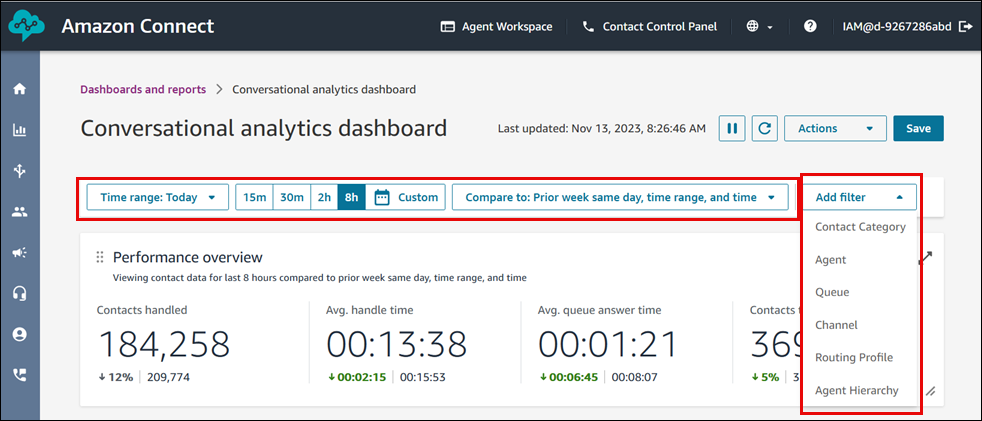
Simpan, unduh, dan bagikan dasbor Anda
Gunakan tindakan berikut di dasbor Anda untuk menyimpan, mengunduh, dan membagikannya.
-
Simpan: Anda dapat menyimpan dasbor dan mengubah nama dasbor Anda dengan memilih Actions > Save dan mengetik nama baru dan memilih Simpan. Dasbor tersimpan muncul di dasbor Tersimpan di halaman Dasbor dan laporan, tab Dasbor.
-
Simpan sebagai: Anda dapat memberi nama ulang dan menyimpan dasbor Anda dengan memilih Actions > Save as dan mengetik nama baru dan memilih save. Dasbor tersimpan muncul di dasbor Tersimpan di halaman Dasbor dan laporan, tab Dasbor.
-
Unduh CSV: Anda dapat mengunduh seluruh kumpulan data dasbor ke CSV dengan memilih Tindakan > Unduh CSV. Anda juga dapat mengunduh kumpulan data masing-masing widget satu per satu dengan memilih tombol panah unduh di kanan atas setiap widget.
-
Unduh PDF: Anda dapat mengunduh seluruh dasbor sebagai PDF dengan memilih Tindakan > Unduh PDF.
-
Bagikan: Anda dapat membagikan dan mempublikasikan dasbor seperti laporan Amazon Connect lainnya dengan memilih Tindakan > Bagikan. Untuk informasi selengkapnya tentang berbagi dan menerbitkan, lihat Berbagi laporan, Melihat laporan bersama, dan Menerbitkan laporan.
Gambar berikut menunjukkan tindakan yang dapat Anda pilih pada dasbor contoh.